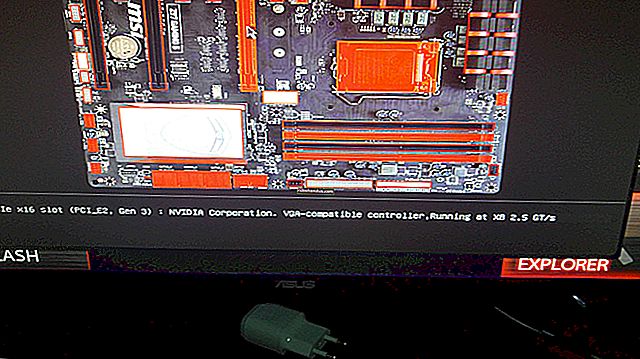วิธีผสาน PDF บน Mac
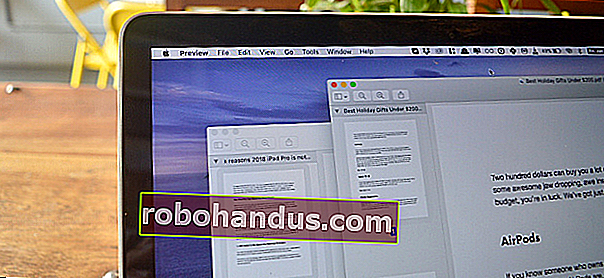
มีหลายครั้งที่ชีวิตไม่ได้มอบ PDF ที่สมบูรณ์ให้คุณ หากคุณเหลือหลายหน้าหรือเอกสาร PDF หลายส่วนคุณจะต้องรวมเป็นไฟล์เดียวบน Mac ของคุณก่อนที่จะส่งออก ต่อไปนี้เป็นวิธีดำเนินการโดยใช้เครื่องมือในตัวและออนไลน์
วิธีผสาน PDF โดยใช้ Preview
การดูตัวอย่างเป็นหนึ่งในอัญมณีที่ซ่อนอยู่ของ macOS ไม่เพียง แต่จะยอดเยี่ยมสำหรับการแก้ไขภาพและการลงนามในเอกสารเท่านั้น แต่คุณยังสามารถใช้งาน PDF แบบง่าย ๆ ได้โดยไม่ต้องจ่ายเงินสำหรับแอปแก้ไข PDF โดยเฉพาะ
ที่เกี่ยวข้อง: ใช้แอพ Preview ของ Mac เพื่อผสานแยกมาร์กอัปและเซ็นชื่อ PDF
เมื่อใช้แอพ Preview คุณสามารถรวมเอกสาร PDF หลาย ๆ ชุดได้อย่างง่ายดาย คุณยังสามารถเพิ่มสองสามหน้าจากเอกสาร PDF อื่นได้ นี่คือวิธีการทำงาน
เปิดไฟล์ PDF ที่คุณกำหนดในแอพ Preview จากนั้นตรวจสอบว่าคุณสามารถดูแถบรูปขนาดย่อทางด้านซ้ายของหน้าต่างได้ หากคุณมองไม่เห็นให้คลิกที่ปุ่ม "แถบด้านข้าง" และคลิกที่ตัวเลือก "ภาพขนาดย่อ"
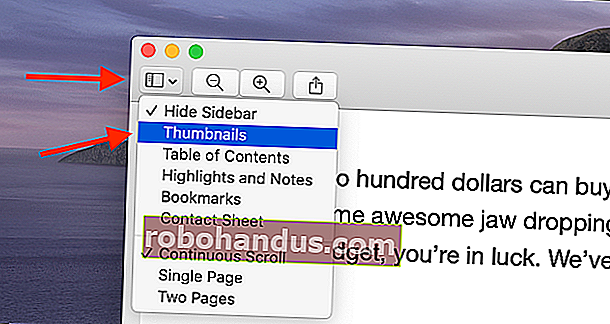
ตอนนี้คุณจะสามารถดูรายการหน้าทั้งหมดในเอกสารได้
ตอนนี้ไปที่แถบเมนูแล้วเลือกตัวเลือก“ แก้ไข” ที่นี่ไปที่ตัวเลือก "แทรก" จากนั้นคลิกที่ปุ่ม "เพจจากไฟล์"
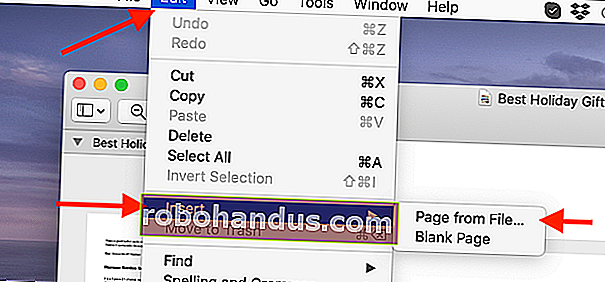
ตอนนี้แอพ Preview จะขอให้คุณเลือก PDF ไปที่โฟลเดอร์ที่คุณบันทึกไฟล์ PDF ที่สอง เมื่อคุณเลือกไฟล์แล้วให้คลิกที่ปุ่ม "เปิด"
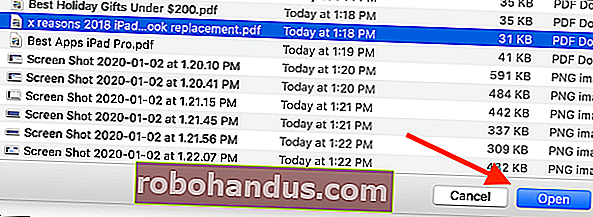
ตอนนี้คุณจะเห็นว่าทุกหน้าจาก PDF ที่สองถูกเพิ่มไปที่ส่วนท้ายของ PDF ปัจจุบัน เพื่อยืนยันให้เลื่อนลงในส่วนรูปขนาดย่อเพื่อดูจำนวนหน้าทั้งหมด
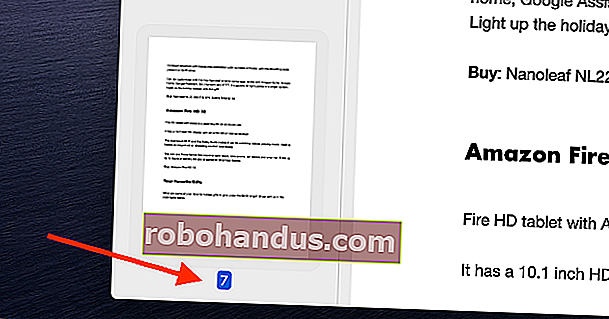
ดูตัวอย่างยังช่วยให้คุณสามารถเพิ่มแต่ละหน้าจากไฟล์ PDF อื่นลงในเอกสารต้นฉบับของคุณ ในการดำเนินการนี้ให้เปิดไฟล์ PDF สองไฟล์ในหน้าต่างแสดงตัวอย่างสองหน้าต่างที่แตกต่างกันและเก็บไว้เคียงข้างกัน
ตอนนี้คลิกและลากหน้าจาก PDF ที่สองลงในเอกสารต้นฉบับ ไปที่ส่วนรูปขนาดย่อและเมื่อคุณได้ตำแหน่งที่ถูกต้องแล้วให้ปล่อยคลิกเพื่อวางหน้าในเอกสารต้นฉบับ คุณสามารถทำขั้นตอนนี้ซ้ำเพื่อเพิ่มหน้า PDF เพิ่มเติมจากเอกสารหลาย ๆ
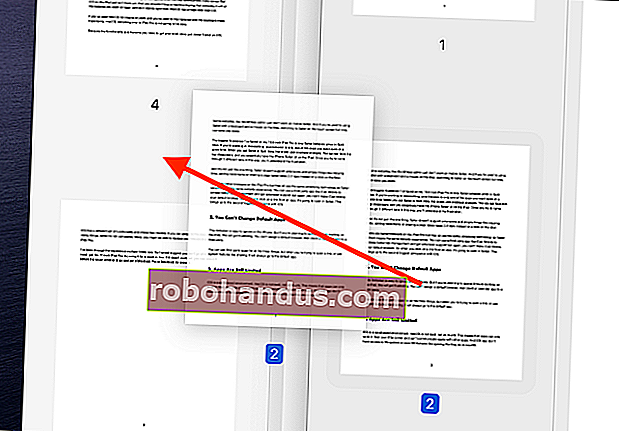
เมื่อรวม PDF แล้วก็ถึงเวลาบันทึกเป็นไฟล์ PDF ใหม่
ไปที่ส่วน“ ไฟล์” ในแถบเมนูแล้วคลิกปุ่ม“ ส่งออกเป็น PDF”
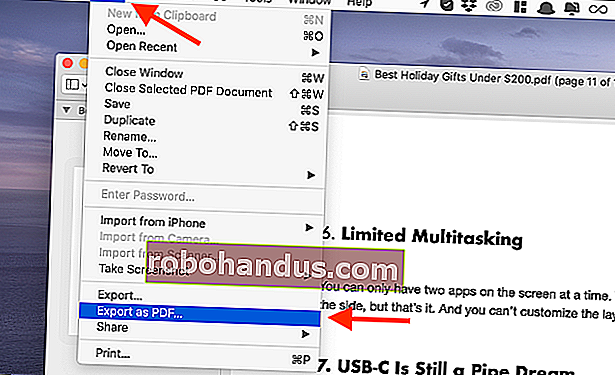
สุดท้ายตั้งชื่อไฟล์ PDF ใหม่และเมื่อคุณเลือกปลายทางได้แล้วให้คลิกที่ปุ่ม "บันทึก"
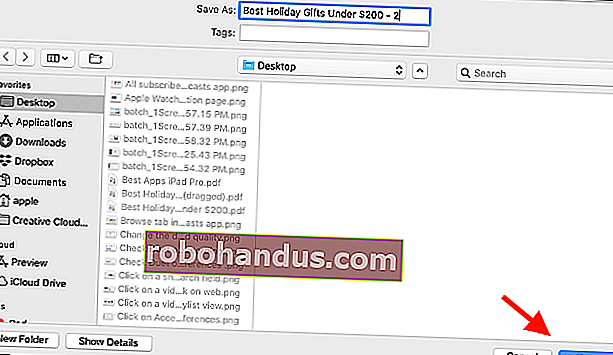
PDF ที่ผสานจะถูกบันทึกไปยังโฟลเดอร์ปลายทาง
วิธีผสาน PDF โดยใช้ Smallpdf
หากคุณไม่ต้องการใช้แอพ Preview คุณสามารถใช้เว็บไซต์เพื่อรวม PDF ได้ เพื่อเป็นประโยชน์เพิ่มเติมสิ่งนี้จะทำงานบนคอมพิวเตอร์ทุกเครื่องรวมถึง Windows และ Chromebook
เราจะใช้ Smallpdf เพื่อทำสิ่งนี้ให้เสร็จ เปิดเครื่องมือ Smallpdf Merge PDF ในเบราว์เซอร์ของคุณเพื่อเริ่มต้น ที่นี่คุณสามารถเลือกและลากไฟล์ PDF หรือคลิกที่ปุ่ม“ เลือกไฟล์” เพื่อเลือกไฟล์ PDF จากที่จัดเก็บในตัวเครื่อง
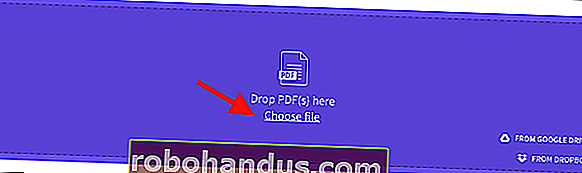
หลังจากเลือกไฟล์แล้วให้คลิกที่ปุ่ม“ เลือก”
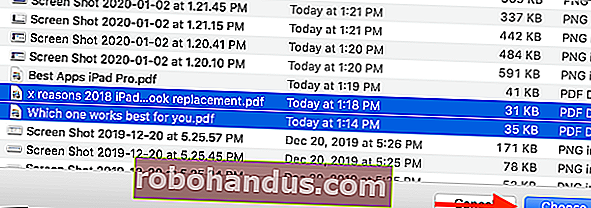
ไฟล์ PDF จะถูกอัปโหลดไปยังเว็บไซต์ Smallpdf มีสองโหมดสำหรับการรวม PDF ในโหมดไฟล์มาตรฐานคุณจะเห็นไอคอนแสดงตัวอย่างสำหรับ PDF แต่ละไฟล์ คุณสามารถจัดลำดับไฟล์ PDF ใหม่จากนั้นคลิกที่ "ผสาน PDF!" ปุ่มเพื่อรวมเข้าด้วยกัน
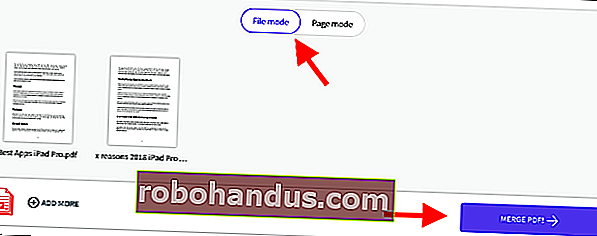
เมื่อคุณเปลี่ยนเป็น“ โหมดหน้า” คุณจะเห็นหน้าทั้งหมดจาก PDF ทั้งหมดที่แสดงที่นี่ จากนั้นคุณสามารถลากหน้าไปรอบ ๆ เพื่อจัดลำดับใหม่ได้ คุณยังสามารถคลิกที่ปุ่ม“ ลบ” เพื่อลบหน้าใดหน้าหนึ่งออกจาก PDF
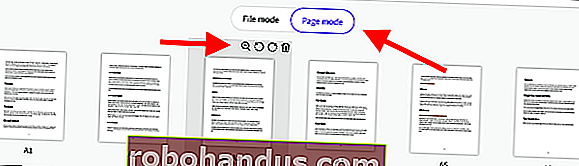
เมื่อคุณพอใจกับลำดับหน้าแล้วให้คลิกที่ "ผสาน PDF!" ปุ่ม.
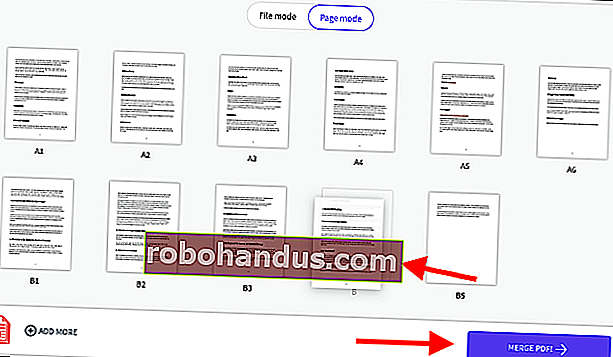
ในหน้าถัดไปคลิกที่ปุ่ม "ดาวน์โหลด" คุณจะพบ PDF ที่ผสานในโฟลเดอร์ดาวน์โหลดของคุณ
คุณยังสามารถใช้แอพ Preview เพื่อรวมภาพหลาย ๆ ภาพเป็นเอกสาร PDF เดียว
ที่เกี่ยวข้อง: วิธีรวมรูปภาพเป็นไฟล์ PDF เดียวบนเครื่อง Mac